Wie kann ich eine hyperlokale Kampagne erstellen und anpassen.
Kampagne anlegen
Hyperlokale Kampagnen sind eine spezielle Art von Kampagnen, bei denen wir nicht die Nutzer ansprechen, die ein Shop besucht haben, sondern diejenigen, die sich im Umkreis von X Metern um einen Standort befinden.
Die Erstellung einer Kampagne ist schnell erledigt. Navigiere in deinem releva.nz Account zum Reiter »Kampagnen« und klicke auf die Schaltfläche »Hyperlokal testen!«.
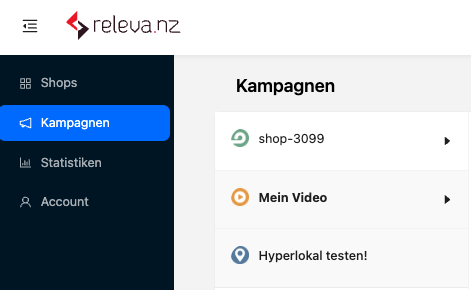
Wähle »Hyperlokal« aus und bestätige mit dem »Hinzufügen« - Button. Du kannst deine hyperlokale Kampagne auch benennen.
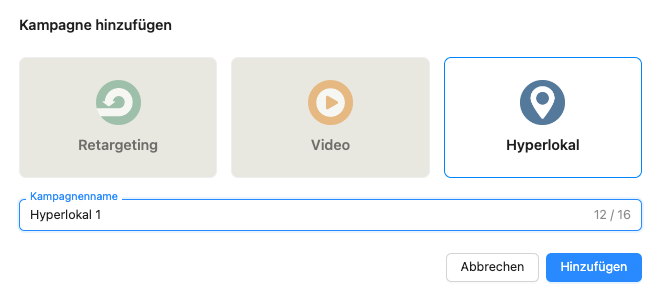
Standorte verwalten
Jetzt kommen wir zum Herzstück deiner Kampagne, der Verwaltung der Standorte.
Standort hinzufügen
Du kannst unseren Setup-Assistenten nutzen oder die »Erweiterte Konfiguration« öffnen. Der Abschnitt mit den Standorten sieht zunächst wie folgt aus:
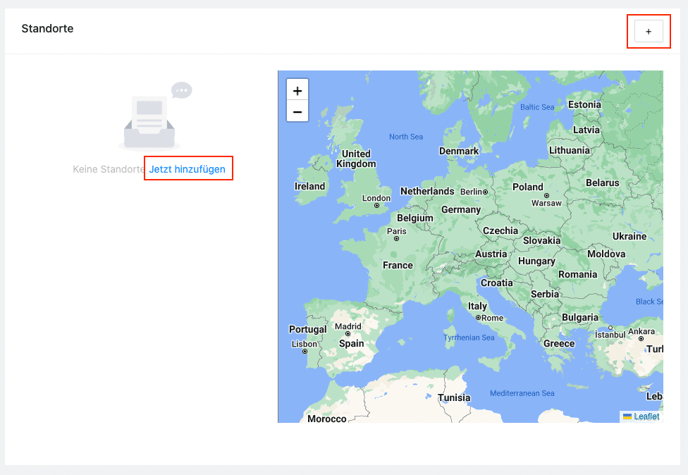
Über »Jetzt hinzufügen« oder das Plus-Symbol oben rechts kannst du einen neuen Standort hinzufügen.
Gib nun die gewünschte Adresse ein. Du erhältst bereits während der Eingabe Empfehlungen. Sobald dir die richtige Adresse angezeigt wird, klicke diese einfach an. Andernfalls kannst du die Eingabe auch durch Drücken der Enter-Taste bestätigen.
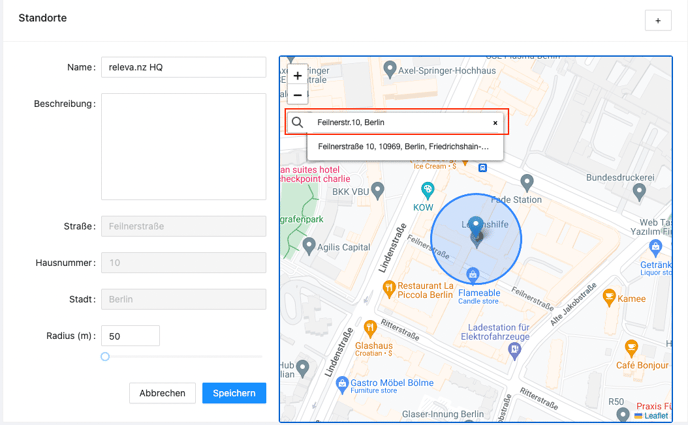
Du kannst den Radius, um welchen geworben werden soll, anpassen, indem du den Schieberegler bewegst oder den Radius (in Metern) direkt eingibst. Der Kreis wird sich automatisch an deine Konfiguration anpassen.
Name und Beschreibung sind optional und dienen nur zu deiner Information.
Wenn du mit deiner Konfiguration zufrieden bist, klicke auf den »Speichern« - Button.
Das war's und du bist fertig!
Aktualisieren / Löschen eines Standortes
Sobald du einen Standort hinzugefügt hast, kannst du diesen problemlos aktualisieren und löschen.
Auf der linken Seite findest du eine Liste mit all deinen Standorten. Klicke einfach auf den Standort auf der linken Seite - die Karte wird dann zentriert - und wähle dann deine Location Pin. Klicke auf das Zahnradsymbol in der Blase, um deinen Standort zu bearbeiten.
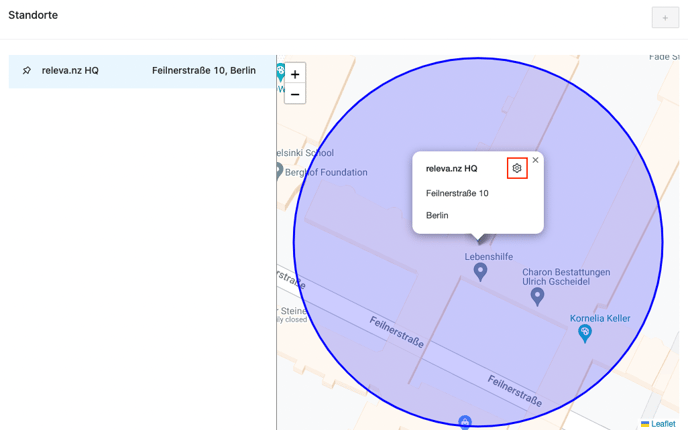
Du kannst den Standort auf der Karte mit der Maus verschieben, indem du die Location Pin ziehst. Außerdem kannst du die Beschreibung und den Radius anpassen.
Bestätige die Änderungen durch den »Speichern« - Button.
Wenn du den Standort entfernen möchtest, klicke einfach auf die rote Schaltfläche. Du wirst dann noch einmal um eine Bestätigung gebeten!
Mehr als einen Standort hinzufügen
Wenn du im Business- oder Expert -Tarif bist, kannst du mehr als einen Standort hinzufügen. Klicke einfach auf das Symbol »+« oben rechts, um weitere Standorte hinzuzufügen.
